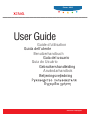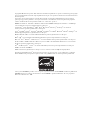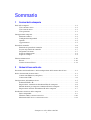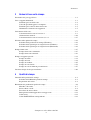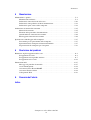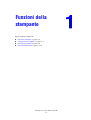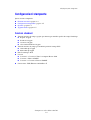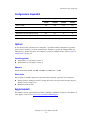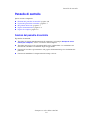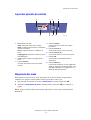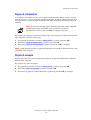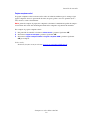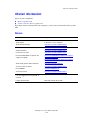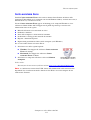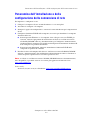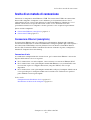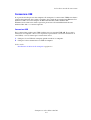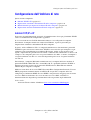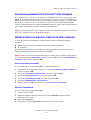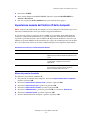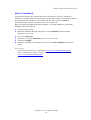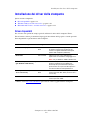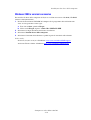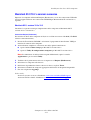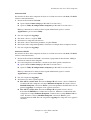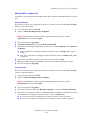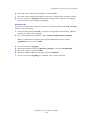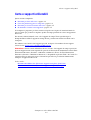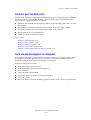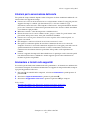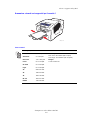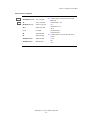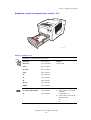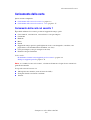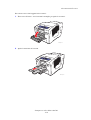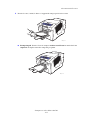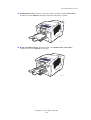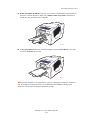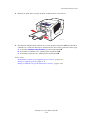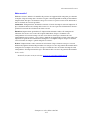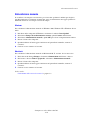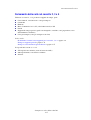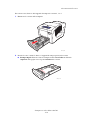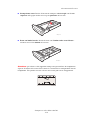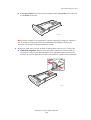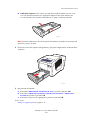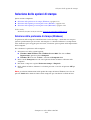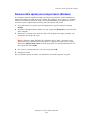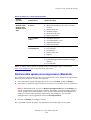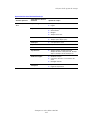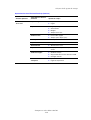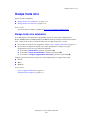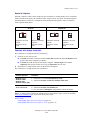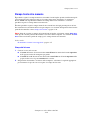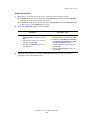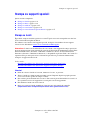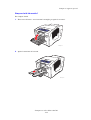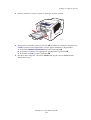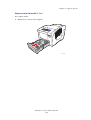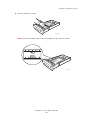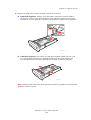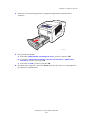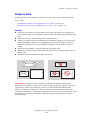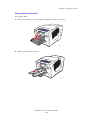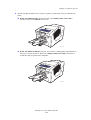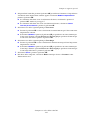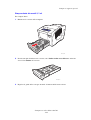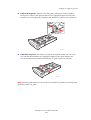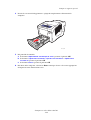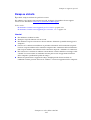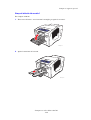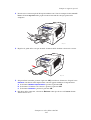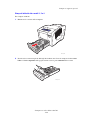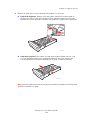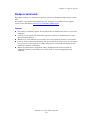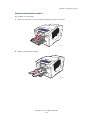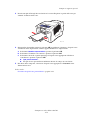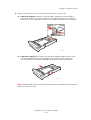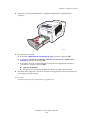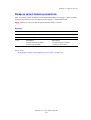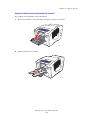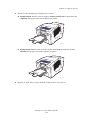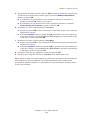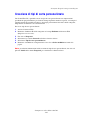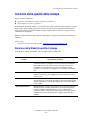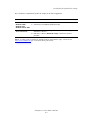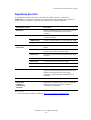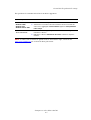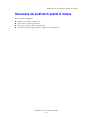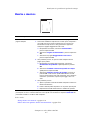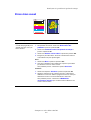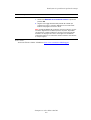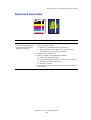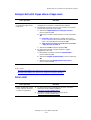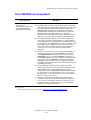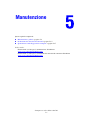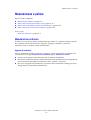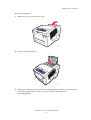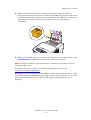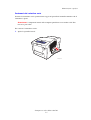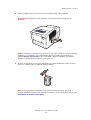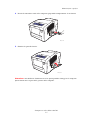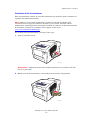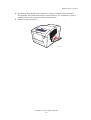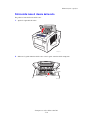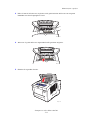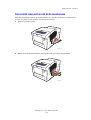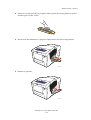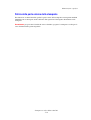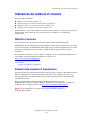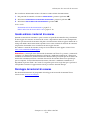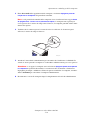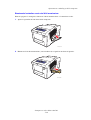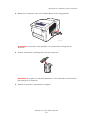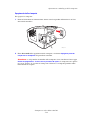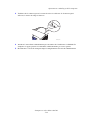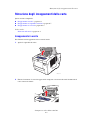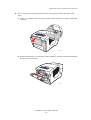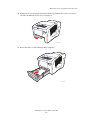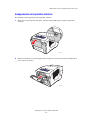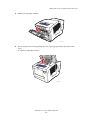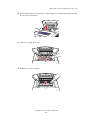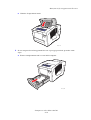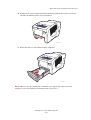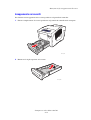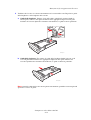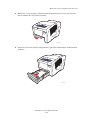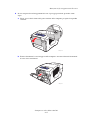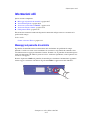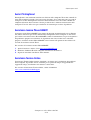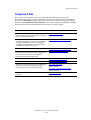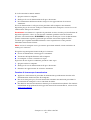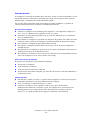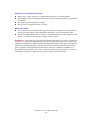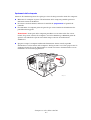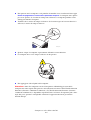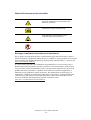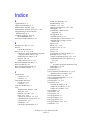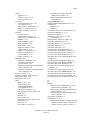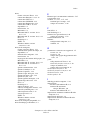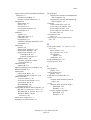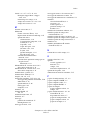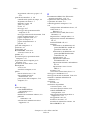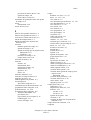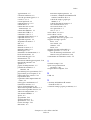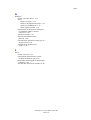ǼȖȤİȚȡȓįȚȠȤȡȒıIJȘ
Betjeningsvejledning
Användarhandbok
Gebruikershandleiding
Guia do Usuário
Guía del usuario
Benutzerhandbuch
Guida dell'utente
Guide d’utilisation
www.xerox.com/support
Phaser
®
8560
color laser printer
User Guide

Copyright © 2007 Xerox Corporation. Tutti i diritti riservati. I diritti non pubblicati sono protetti ai sensi delle leggi sul copyright
in vigore negli Stati Uniti. Il contenuto di questa pubblicazione non può essere riprodotto in alcuna forma senza l'autorizzazione di
Xerox Corporation.
La protezione del copyright rivendicata comprende tutti i materiali e le informazioni tutelabili dalle leggi sul copyright ora
permessi per legge scritta o giudiziale o concessi più avanti, incluso, senza limitazione, il materiale generato dai programmi
software visualizzati sullo schermo quali stili, modelli, icone, schede video, aspetti, ecc.
XEROX
®
, CentreDirect
®
, CentreWare
®
, FinePoint
™
,
Phaser
®
, PhaserSMART
®
, PrintingScout
™
, TekColor
™
, and Walk-Up
®
sono marchi di Xerox Corporation negli Stati Uniti e/o in altri paesi.
Adobe
Reader
®
, Adobe Type Manager
®
, ATM
™
, Flash
®
, Macromedia
®
, Photoshop
®
e PostScript
®
sono marchi di
Adobe Systems Incorporated negli Stati Uniti e/o in altri paesi.
Apple
®
, AppleTalk
®
, Bonjour
®
, ColorSync
®
, EtherTalk
®
, LaserWriter
®
, LocalTalk
®
, Macintosh
®
, Mac
OS
®
e TrueType
®
sono
marchi di Apple Computer, Inc. negli Stati Uniti e/o in altri paesi.
HP-GL
®
, HP-UX
®
e PCL
®
sono marchi di Hewlett-Packard Corporation negli Stati Uniti e/o in altri paesi.
IBM
®
e AIX
®
sono marchi di International Business Machines Corporation negli Stati Uniti e/o in altri paesi.
Microsoft
®
, Vista
™
, Windows
®
e Windows Server
™
sono marchi di Microsoft Corporation negli Stati Uniti e/o in altri paesi.
Novell
®
, NetWare
®
, NDPS
®
, NDS
®
, Novell Directory Services
®
, IPX
™
e Novell Distributed Print Services
™
sono marchi di
Novell, Incorporated negli Stati Uniti e/o in altri paesi.
Sun
SM
, Sun Microsystems
™
e Solaris
™
sono marchi di Sun Microsystems, Incorporated negli Stati Uniti e/o in altri paesi.
SWOP
®
è un marchio di SWOP Inc.
UNIX
®
è un marchio negli Stati Uniti e in altri paesi, concesso su licenza esclusiva di X/Open Company Limited.
In qualità di partner E
NERGY STAR
®
, Xerox Corporation garantisce che questo prodotto, con la configurazione S, soddisfa le
direttive E
NERGY STAR per il risparmio energetico. Il nome e il logo ENERGY STAR sono marchi registrati negli Stati Uniti.
I colori generati PANTONE
®
potrebbero non corrispondere agli standard identificati da PANTONE. Consultare le pubblicazioni
PANTONE aggiornate per verificare l'accuratezza dei colori. PANTONE
®
e gli altri marchi Pantone, Inc. sono proprietà di
Pantone, Inc. © Pantone, Inc., 2000.

Stampante a colori Phaser® 8560
i
Sommario
1 Funzioni della stampante
Parti della stampante . . . . . . . . . . . . . . . . . . . . . . . . . . . . . . . . . . . . . . . . . . . . . . . . . . . . . . . 1-2
Vista anteriore destra . . . . . . . . . . . . . . . . . . . . . . . . . . . . . . . . . . . . . . . . . . . . . . . . . 1-2
Vista laterale destra. . . . . . . . . . . . . . . . . . . . . . . . . . . . . . . . . . . . . . . . . . . . . . . . . . . 1-3
Vista posteriore . . . . . . . . . . . . . . . . . . . . . . . . . . . . . . . . . . . . . . . . . . . . . . . . . . . . . . 1-3
Configurazioni stampante . . . . . . . . . . . . . . . . . . . . . . . . . . . . . . . . . . . . . . . . . . . . . . . . . . . 1-4
Funzioni standard . . . . . . . . . . . . . . . . . . . . . . . . . . . . . . . . . . . . . . . . . . . . . . . . . . . . 1-4
Configurazioni disponibili . . . . . . . . . . . . . . . . . . . . . . . . . . . . . . . . . . . . . . . . . . . . . 1-5
Opzioni . . . . . . . . . . . . . . . . . . . . . . . . . . . . . . . . . . . . . . . . . . . . . . . . . . . . . . . . . . . . 1-5
Aggiornamenti . . . . . . . . . . . . . . . . . . . . . . . . . . . . . . . . . . . . . . . . . . . . . . . . . . . . . . 1-5
Pannello di controllo . . . . . . . . . . . . . . . . . . . . . . . . . . . . . . . . . . . . . . . . . . . . . . . . . . . . . . . 1-6
Funzioni del pannello di controllo . . . . . . . . . . . . . . . . . . . . . . . . . . . . . . . . . . . . . . . 1-6
Layout del pannello di controllo . . . . . . . . . . . . . . . . . . . . . . . . . . . . . . . . . . . . . . . . 1-7
Diagramma dei menu . . . . . . . . . . . . . . . . . . . . . . . . . . . . . . . . . . . . . . . . . . . . . . . . . 1-7
Pagine di informazioni . . . . . . . . . . . . . . . . . . . . . . . . . . . . . . . . . . . . . . . . . . . . . . . . 1-8
Pagine di esempio . . . . . . . . . . . . . . . . . . . . . . . . . . . . . . . . . . . . . . . . . . . . . . . . . . . . 1-8
Ulteriori informazioni . . . . . . . . . . . . . . . . . . . . . . . . . . . . . . . . . . . . . . . . . . . . . . . . . . . . . 1-10
Risorse. . . . . . . . . . . . . . . . . . . . . . . . . . . . . . . . . . . . . . . . . . . . . . . . . . . . . . . . . . . . 1-10
Centro assistenza Xerox . . . . . . . . . . . . . . . . . . . . . . . . . . . . . . . . . . . . . . . . . . . . . . 1-11
2 Nozioni di base sulla rete
Panoramica dell'installazione e della configurazione della connessione di rete . . . . . . . . . . 2-2
Scelta di un metodo di connessione. . . . . . . . . . . . . . . . . . . . . . . . . . . . . . . . . . . . . . . . . . . . 2-3
Connessione Ethernet (consigliata). . . . . . . . . . . . . . . . . . . . . . . . . . . . . . . . . . . . . . . 2-3
Connessione USB . . . . . . . . . . . . . . . . . . . . . . . . . . . . . . . . . . . . . . . . . . . . . . . . . . . . 2-4
Configurazione dell'indirizzo di rete . . . . . . . . . . . . . . . . . . . . . . . . . . . . . . . . . . . . . . . . . . . 2-5
Indirizzi TCP/IP e IP. . . . . . . . . . . . . . . . . . . . . . . . . . . . . . . . . . . . . . . . . . . . . . . . . . 2-5
Impostazione automatica dell'indirizzo IP della stampante . . . . . . . . . . . . . . . . . . . . 2-6
Metodi dinamici per impostare l'indirizzo IP della stampante . . . . . . . . . . . . . . . . . . 2-6
Impostazione manuale dell'indirizzo IP della stampante . . . . . . . . . . . . . . . . . . . . . . 2-7
Installazione dei driver della stampante . . . . . . . . . . . . . . . . . . . . . . . . . . . . . . . . . . . . . . . . 2-9
Driver disponibili . . . . . . . . . . . . . . . . . . . . . . . . . . . . . . . . . . . . . . . . . . . . . . . . . . . . 2-9
Windows 2000 o versioni successive . . . . . . . . . . . . . . . . . . . . . . . . . . . . . . . . . . . . 2-10
Macintosh OS X 10.2 e versioni successive . . . . . . . . . . . . . . . . . . . . . . . . . . . . . . . 2-11

Sommario
Stampante a colori Phaser® 8560
ii
3 Nozioni di base sulla stampa
Panoramica dei passaggi di base . . . . . . . . . . . . . . . . . . . . . . . . . . . . . . . . . . . . . . . . . . . . . . 3-2
Carta e supporti utilizzabili . . . . . . . . . . . . . . . . . . . . . . . . . . . . . . . . . . . . . . . . . . . . . . . . . . 3-3
Istruzioni per l'uso della carta . . . . . . . . . . . . . . . . . . . . . . . . . . . . . . . . . . . . . . . . . . . 3-4
Carta che può danneggiare la stampante. . . . . . . . . . . . . . . . . . . . . . . . . . . . . . . . . . . 3-4
Istruzioni per la conservazione della carta . . . . . . . . . . . . . . . . . . . . . . . . . . . . . . . . . 3-5
Grammature e formati carta supportati . . . . . . . . . . . . . . . . . . . . . . . . . . . . . . . . . . . . 3-5
Caricamento della carta . . . . . . . . . . . . . . . . . . . . . . . . . . . . . . . . . . . . . . . . . . . . . . . . . . . . . 3-9
Caricamento della carta nel cassetto 1 . . . . . . . . . . . . . . . . . . . . . . . . . . . . . . . . . . . . 3-9
Alimentazione manuale. . . . . . . . . . . . . . . . . . . . . . . . . . . . . . . . . . . . . . . . . . . . . . . 3-16
Caricamento della carta nel cassetto 2, 3 o 4 . . . . . . . . . . . . . . . . . . . . . . . . . . . . . . 3-17
Selezione delle opzioni di stampa . . . . . . . . . . . . . . . . . . . . . . . . . . . . . . . . . . . . . . . . . . . . 3-22
Selezione delle preferenze di stampa (Windows) . . . . . . . . . . . . . . . . . . . . . . . . . . . 3-22
Selezione delle opzioni per un singolo lavoro (Windows) . . . . . . . . . . . . . . . . . . . . 3-23
Selezione delle opzioni per un singolo lavoro (Macintosh) . . . . . . . . . . . . . . . . . . . 3-24
Stampa fronte retro . . . . . . . . . . . . . . . . . . . . . . . . . . . . . . . . . . . . . . . . . . . . . . . . . . . . . . . 3-27
Stampa fronte retro automatica. . . . . . . . . . . . . . . . . . . . . . . . . . . . . . . . . . . . . . . . . 3-27
Stampa fronte retro manuale. . . . . . . . . . . . . . . . . . . . . . . . . . . . . . . . . . . . . . . . . . . 3-29
Stampa su supporti speciali . . . . . . . . . . . . . . . . . . . . . . . . . . . . . . . . . . . . . . . . . . . . . . . . . 3-31
Stampa su lucidi . . . . . . . . . . . . . . . . . . . . . . . . . . . . . . . . . . . . . . . . . . . . . . . . . . . . 3-31
Stampa su buste. . . . . . . . . . . . . . . . . . . . . . . . . . . . . . . . . . . . . . . . . . . . . . . . . . . . . 3-38
Stampa su etichette . . . . . . . . . . . . . . . . . . . . . . . . . . . . . . . . . . . . . . . . . . . . . . . . . . 3-45
Stampa su carta lucida. . . . . . . . . . . . . . . . . . . . . . . . . . . . . . . . . . . . . . . . . . . . . . . . 3-51
Stampa su carta di formato personalizzato . . . . . . . . . . . . . . . . . . . . . . . . . . . . . . . . 3-57
Creazione di tipi di carta personalizzata . . . . . . . . . . . . . . . . . . . . . . . . . . . . . . . . . . . . . . . 3-61
4 Qualità di stampa
Controllo della qualità delle stampe . . . . . . . . . . . . . . . . . . . . . . . . . . . . . . . . . . . . . . . . . . . 4-2
Selezione della Modalità qualità di stampa. . . . . . . . . . . . . . . . . . . . . . . . . . . . . . . . . 4-2
Regolazione del colore . . . . . . . . . . . . . . . . . . . . . . . . . . . . . . . . . . . . . . . . . . . . . . . . 4-4
Risoluzione dei problemi di qualità di stampa . . . . . . . . . . . . . . . . . . . . . . . . . . . . . . . . . . . 4-6
Macchie o sbavature . . . . . . . . . . . . . . . . . . . . . . . . . . . . . . . . . . . . . . . . . . . . . . . . . . 4-7
Strisce chiare casuali. . . . . . . . . . . . . . . . . . . . . . . . . . . . . . . . . . . . . . . . . . . . . . . . . . 4-8
Prevalenza di strisce chiare. . . . . . . . . . . . . . . . . . . . . . . . . . . . . . . . . . . . . . . . . . . . 4-10
Immagini dei lucidi troppo chiare o troppo scure. . . . . . . . . . . . . . . . . . . . . . . . . . . 4-11
Colori errati. . . . . . . . . . . . . . . . . . . . . . . . . . . . . . . . . . . . . . . . . . . . . . . . . . . . . . . . 4-11
Colori PANTONE non corrispondenti . . . . . . . . . . . . . . . . . . . . . . . . . . . . . . . . . . . 4-12

Sommario
Stampante a colori Phaser® 8560
iii
5 Manutenzione
Manutenzione e pulizia . . . . . . . . . . . . . . . . . . . . . . . . . . . . . . . . . . . . . . . . . . . . . . . . . . . . . 5-2
Manutenzione ordinaria . . . . . . . . . . . . . . . . . . . . . . . . . . . . . . . . . . . . . . . . . . . . . . . 5-2
Pulizia della lama di rilascio della carta . . . . . . . . . . . . . . . . . . . . . . . . . . . . . . . . . . 5-10
Pulizia della lama pulitrice del kit di manutenzione. . . . . . . . . . . . . . . . . . . . . . . . . 5-12
Pulizia della parte esterna della stampante . . . . . . . . . . . . . . . . . . . . . . . . . . . . . . . . 5-14
Ordinazione dei materiali di consumo. . . . . . . . . . . . . . . . . . . . . . . . . . . . . . . . . . . . . . . . . 5-15
Materiali di consumo . . . . . . . . . . . . . . . . . . . . . . . . . . . . . . . . . . . . . . . . . . . . . . . . 5-15
Elementi della procedura di manutenzione. . . . . . . . . . . . . . . . . . . . . . . . . . . . . . . . 5-15
Quando ordinare i materiali di consumo. . . . . . . . . . . . . . . . . . . . . . . . . . . . . . . . . . 5-16
Riciclaggio dei materiali di consumo . . . . . . . . . . . . . . . . . . . . . . . . . . . . . . . . . . . . 5-16
Spostamento e imballaggio della stampante . . . . . . . . . . . . . . . . . . . . . . . . . . . . . . . . . . . . 5-17
Precauzioni per lo spostamento della stampante. . . . . . . . . . . . . . . . . . . . . . . . . . . . 5-17
Spostamento della stampante all'interno dell'ufficio. . . . . . . . . . . . . . . . . . . . . . . . . 5-17
Preparazione della stampante per il trasporto . . . . . . . . . . . . . . . . . . . . . . . . . . . . . . 5-19
6 Risoluzione dei problemi
Rimozione degli inceppamenti della carta. . . . . . . . . . . . . . . . . . . . . . . . . . . . . . . . . . . . . . . 6-2
Inceppamento in uscita . . . . . . . . . . . . . . . . . . . . . . . . . . . . . . . . . . . . . . . . . . . . . . . . 6-2
Inceppamento nel coperchio anteriore . . . . . . . . . . . . . . . . . . . . . . . . . . . . . . . . . . . . 6-7
Inceppamento nei cassetti . . . . . . . . . . . . . . . . . . . . . . . . . . . . . . . . . . . . . . . . . . . . . 6-12
Informazioni utili. . . . . . . . . . . . . . . . . . . . . . . . . . . . . . . . . . . . . . . . . . . . . . . . . . . . . . . . . 6-17
Messaggi sul pannello di controllo . . . . . . . . . . . . . . . . . . . . . . . . . . . . . . . . . . . . . 6-17
Avvisi PrintingScout. . . . . . . . . . . . . . . . . . . . . . . . . . . . . . . . . . . . . . . . . . . . . . . . . 6-18
Assistenza tecnica PhaserSMART . . . . . . . . . . . . . . . . . . . . . . . . . . . . . . . . . . . . . . 6-18
Assistenza Tecnica Online . . . . . . . . . . . . . . . . . . . . . . . . . . . . . . . . . . . . . . . . . . . . 6-18
Collegamenti Web. . . . . . . . . . . . . . . . . . . . . . . . . . . . . . . . . . . . . . . . . . . . . . . . . . . 6-19
A Sicurezza dell’utente
Indice

Parti della stampante
Stampante a colori Phaser® 8560
1-2
Parti della stampante
Questa sezione comprende:
■ Vista anteriore destra a pagina 1-2
■ Vista laterale destra a pagina 1-3
■ Vista posteriore a pagina 1-3
Vista anteriore destra
1. Alimentatore opzionale da 525 fogli (cassetto 4)
2. Alimentatore opzionale da 525 fogli (cassetto 3)
3. Cassetto 2 standard da 525 fogli
4. Cassetto 1 da 100 fogli
5. Pannello di controllo
6. Sblocco del coperchio di uscita
7. Sblocco del coperchio anteriore
8. Coperchio di uscita
9. Caricatore dell'inchiostro/Coperchio superiore
10. Estensione del cassetto di uscita Legal/A4
11. Coperchio interfaccia
12. Sportello laterale
8560p-044
1
2
3
4
7
9
10
8
6
5
12
11

Parti della stampante
Stampante a colori Phaser® 8560
1-3
Vista laterale destra
Vista posteriore
1. Kit di manutenzione
2. Contenitore scorie
3. Connessione del cavo di alimentazione
4. Interruttore di alimentazione
5. Connessione USB
6. Scheda di configurazione
7. Connessione Ethernet 10/100 Base-T
1. Unità disco rigido opzionale
2. Due slot per la RAM
8560
p
-045
1
2
3
4
5
6
7
1
8560p-046
2

Configurazioni stampante
Stampante a colori Phaser® 8560
1-4
Configurazioni stampante
Questa sezione comprende:
■ Funzioni standard a pagina 1-4
■ Configurazioni disponibili a pagina 1-5
■ Opzioni a pagina 1-5
■ Aggiornamenti a pagina 1-5
Funzioni standard
■ Velocità massima di stampa (pagine per minuto) per modalità qualità di stampa PostScript
■ Rapida: 30 ppm
■ Standard: 24 ppm
■ Avanzata: 16 ppm
■ Alta risoluzione/Foto: 10 ppm
■ Velocità massima di stampa per modalità qualità di stampa PCL:
■ 300 x 600 dpi 15 ppm
■ 600 x 600 dpi 8 ppm
■ Font: PostScript e PCL
■ Cassetti
■ Cassetto 1 e Cassetto 2: Tutte le stampanti Phaser 8560
■ Cassetto 3: Phaser 8560DT
■ Cassetto 3 e Cassetto 4: Phaser 8560DX
■ Connessione: USB, Ethernet 10/100 Base-T

Configurazioni stampante
Stampante a colori Phaser® 8560
1-5
Configurazioni disponibili
Opzioni
Se non inclusi come standard con la stampante, è possibile ordinare componenti aggiuntivi
quali cassetti, memoria e un disco rigido interno. Stampare la pagina di configurazione per
individuare le opzioni installate. Per stampare la pagina di configurazione, vedere Pagine di
informazioni a pagina 1-8.
Cassetti aggiuntivi
■ Alimentatore da 525 fogli (cassetto 3)
■ Alimentatore da 525 fogli (cassetto 4)
Memoria
Schede di memoria RAM: 128 MB, 256 MB e 512 MB (fino a 1 GB)
Disco rigido
Disco rigido da 40 GB o superiore in grado di fornire funzioni aggiuntive alla stampante:
■ Stampa protetta, Stampa personale, Stampa dei lavori salvati personali, Stampa di prova,
Stampa salvata, Stampa con
■ Memorizzazione di font
Aggiornamenti
Per ordinare il kit di aggiornamento da Phaser 8560DT a 8560DX, rivolgersi al rivenditore di
zona oppure visitare il sito www.xerox.com/office/8560Psupplies
.
Configurazioni stampante
8560N 8560DN 8560DT 8560DX
Memoria (MB) 256 256 512 512
Disco rigido No* No* No* Sì
Stampa fronte retro automatica No Sì Sì Sì
Alimentatore da 525 fogli (cassetto 3) No* No* Sì Sì
Alimentatore da 525 fogli (cassetto 4) No* No* No* Sì
*Questa opzione può essere acquistata separatamente per questa configurazione.

Pannello di controllo
Stampante a colori Phaser® 8560
1-6
Pannello di controllo
Questa sezione comprende:
■ Funzioni del pannello di controllo a pagina 1-6
■ Layout del pannello di controllo a pagina 1-7
■ Diagramma dei menu a pagina 1-7
■ Pagine di informazioni a pagina 1-8
■ Pagine di esempio a pagina 1-8
Funzioni del pannello di controllo
Il pannello di controllo:
■ Visualizza lo stato di funzionamento della stampante (ad esempio, Stampa in corso,
Pronta per stampare
), errori e avvertenze della stampante.
■ Visualizza messaggi per il caricamento della carta, l'ordinazione e la sostituzione dei
materiali di consumo e la rimozione degli inceppamenti.
■ Consente di accedere agli strumenti e alle pagine di informazioni per la risoluzione dei
problemi.
■ Consente di modificare le impostazioni di stampa e di rete.

Pannello di controllo
Stampante a colori Phaser® 8560
1-7
Layout del pannello di controllo
Diagramma dei menu
Il Diagramma dei menu assiste negli spostamenti da un menu all'altro del pannello di
controllo. Per stampare il Diagramma dei menu, procedere come segue.
1. Dal pannello di controllo, selezionare
Informazioni e premere il pulsante OK.
2. Selezionare
Diagramma dei menu, quindi premere il pulsante OK per stampare la
pagina.
Nota: stampare il Diagramma dei menu per individuare le altre pagine di informazioni
disponibili.
1. LED indicatore di stato:
Verde: stampante pronta per la stampa
Giallo: condizione di avvertenza, la stampante
continua a stampare.
Rosso: sequenza di avvio o condizione di
errore.
Lampeggiante: stampante occupata o in fase
di riscaldamento.
2. Il display grafico indica messaggi di stato e
menu.
3. Pulsante Annulla
Consente di annullare il lavoro di stampa
corrente.
4. Pulsante Indietro
Consente di ritornare alla voce di menu
precedente.
5. Pulsante Freccia su
Consente di scorrere i menu verso l'alto.
6. Pulsante Freccia giù
Consente di scorrere i menu verso il basso.
7. Pulsante OK
Consente di accettare l'impostazione
selezionata.
8. Pulsante Guida (?)
Consente di visualizzare un messaggio della
guida con informazioni sulla stampante, come
stato della stampante, messaggi di errore e
informazioni di manutenzione.
Phaser 8560
READY TO PRINT
Walk-Up Features
Information
Paper Tray Setup
Printer Setup
Troubleshooting
8560p-048
3
1
4
5
6
7
8
2

Pannello di controllo
Stampante a colori Phaser® 8560
1-8
Pagine di informazioni
La stampante viene fornita con una serie di pagine di informazioni utili per ottenere risultati
ottimali. Accedere a queste pagine dal pannello di controllo. Stampare il Diagramma dei menu
per vedere dove si trovano le pagine di informazioni nella struttura dei menu sul pannello di
controllo.
Ad esempio, per stampare la pagina di configurazione, che visualizza le informazioni correnti
sulla stampante, procedere come segue.
1. Dal pannello di controllo, selezionare
Informazioni e premere il pulsante OK.
2. Selezionare
Pagine di informazioni e premere il pulsante OK.
3. Selezionare
Pagina di configurazione e premere il pulsante OK per stampare.
Nota: è anche possibile stampare pagine di informazioni da CentreWare Internet Services (IS)
e dal driver della stampante.
Pagine di esempio
Insieme alla stampante vengono fornite delle pagine di esempio che dimostrano le differenti
funzioni della stampante.
Per stampare le pagine di esempio:
1. Dal pannello di controllo, selezionare
Informazioni e premere il pulsante OK.
2. Selezionare
Pagine di esempio e premere il pulsante OK.
3. Selezionare la pagina di esempio desiderata e premere il pulsante OK per stampare.
Nota: questa icona di stampa appare prima dei titoli delle pagine stampabili.
Quando sul pannello di controllo viene evidenziata la pagina di
informazioni, premere il pulsante OK per stampare tale pagina.

Pannello di controllo
Stampante a colori Phaser® 8560
1-9
Pagine campione colori
Le pagine campione colori assistono nella scelta dei colori da utilizzare per le stampe. Ogni
pagina campione elenca le percentuali di ciano, magenta, giallo e nero o le quantità (da 0 a
255) di rosso, verde e blu utilizzate.
Nota: prima di stampare le pagine dei campioni, selezionare la modalità di qualità di stampa e
la correzione del colore dal menu Impostazioni della stampante sul pannello di controllo.
Per stampare le pagine campione colori:
1. Dal pannello di controllo, selezionare
Informazioni e premere il pulsante OK.
2. Selezionare
Pagine di esempio e premere il pulsante OK.
3. Selezionare
Pagine campioni CMYK o Pagine campioni RGB e premere il pulsante
OK per stampare.
Ve d e re a nc h e :
Guida alle funzioni avanzate sul sito www.xerox.com/office/8560Psupport

Ulteriori informazioni
Stampante a colori Phaser® 8560
1-10
Ulteriori informazioni
Questa sezione comprende:
■ Risorse a pagina 1-10
■ Centro assistenza Xerox a pagina 1-11
È possibile ottenere informazioni sulla stampante e sulle relative funzionalità dalle seguenti
fonti.
Risorse
Informazioni Origine
Guida all'installazione*
Guida rapida*
Guida dell'utente (PDF)
In dotazione con la stampante
In dotazione con la stampante
www.xerox.com/office/8560Psupport
Guida alle funzioni avanzate (PDF) www.xerox.com/office/8560Psupport
Guide introduttive www.xerox.com/office/8560Psupport
Esercitazioni su video www.xerox.com/office/8560Psupport
Recommended Media List (Elenco dei
supporti consigliati)
Recommended Media List (Elenco dei supporti
consigliati) (Stati Uniti)
Recommended Media List (Elenco dei supporti
consigliati) (Europa)
Strumenti di gestione della stampante www.xerox.com/office/pmtools
Assistenza Tecnica Online www.xerox.com/office/8560Psupport
PhaserSMART www.phaserSMART.com
Assistenza tecnica www.xerox.com/office/8560Psupport
Informazioni relative alla selezione dei menu
o ai messaggi di errore sul pannello di
controllo
Pulsante Guida (?) sul pannello di controllo
Pagine di informazioni Menu del pannello di controllo
* Disponibile anche sul sito Web dell'assistenza tecnica.

Ulteriori informazioni
Stampante a colori Phaser® 8560
1-11
Centro assistenza Xerox
L'utilità Centro assistenza Xerox viene caricata durante l'installazione del driver della
stampante. È disponibile per le stampanti con sistemi Windows 2000 (e versioni successive) o
Mac OS X 10.2 (e versioni successive)
L'icona Centro assistenza Xerox appare sul desktop per le stampanti Windows o viene
collocata nel Dock di Mac OS X. Rappresenta il punto di partenza per accedere alle
informazioni elencate di seguito.
■ Manuali dell'utente ed esercitazioni su video
■ Problemi e soluzioni
■ Stato della stampante e dei materiali di consumo
■ Ordinazione e riciclaggio dei materiali di consumo
■ Risposte a domande frequenti
■ Impostazioni predefinite del driver della stampante (solo Windows)
Per avviare l'utilità Centro assistenza Xerox:
Ve d e re a nc h e :
Esercitazione Centro assistenza Xerox sul sito www.xerox.com/office/8560Psupport
Nota: se si utilizza una connessione USB, alcune delle informazioni sullo stato non sono
disponibili. Per visualizzare manuali e filmati sul sito Web, è necessario disporre di una
connessione a Internet.
1. Selezionare una delle seguenti opzioni.
■ Windows: Fare doppio clic sull'icona Centro assistenza
Xerox sul desktop.
■ Macintosh: Fare doppio clic sull'icona Centro
assistenza Xerox nel Dock.
2. Selezionare la stampante nell'elenco a discesa Seleziona
stampante.

Stampante a colori Phaser® 8560
2-1
Questo capitolo comprende:
■ Panoramica dell'installazione e della configurazione della connessione di rete a pagina 2-2
■ Scelta di un metodo di connessione a pagina 2-3
■ Configurazione dell'indirizzo di rete a pagina 2-5
■ Installazione dei driver della stampante a pagina 2-9
Questo capitolo fornisce informazioni di base sull'impostazione e sulla connessione della
stampante.
Ve d e re a nc h e :
Guida alle funzioni avanzate all'indirizzo www.xerox.com/office/8560Psupport
Nozioni di base sulla
rete

Panoramica dell'installazione e della configurazione della connessione di rete
Stampante a colori Phaser® 8560
2-2
Panoramica dell'installazione e della
configurazione della connessione di rete
Per impostare e configurare la rete:
1. Collegare la stampante alla rete usando l'hardware e i cavi consigliati.
2. Accendere la stampante e il computer.
3. Stampare la pagina di configurazione e conservarla come riferimento per le impostazioni
di rete.
4. Configurare l'indirizzo TCP/IP della stampante, necessario per identificare la stampante
all'interno della rete.
■ Sistemi operativi Windows: se la stampante viene collegata a una rete TCP/IP già
esistente, lanciare il programma di installazione dal Software and Documentation
CD-ROM (CD-ROM software e documentazione) per configurare automaticamente
l'indirizzo IP della stampante. È possibile anche impostare manualmente l'indirizzo IP
della stampante sul pannello di controllo.
■ Sistemi operativi Macintosh: impostare manualmente l'indirizzo TCP/IP della
stampante sul pannello di controllo.
5. Installare il driver sul computer dal Software and Documentation CD-ROM (CD-ROM
software e documentazione). Per informazioni sull'installazione dei driver, consultare la
sezione di questo capitolo relativa al sistema operativo in uso.
Nota: se il Software and Documentation CD-ROM (CD-ROM software e documentazione)
non è disponibile, è possibile scaricare la versione più aggiornata del driver dal sito
www.xerox.com/drivers
.
Ve d e re a nc h e :
Guida alle funzioni avanzate all'indirizzo www.xerox.com/office/8560Psupport

Scelta di un metodo di connessione
Stampante a colori Phaser® 8560
2-3
Scelta di un metodo di connessione
Connettere la stampante tramite Ethernet o USB. Una connessione USB è una connessione
diretta dalla stampante al computer e non è utilizzata per la connettività di rete. Per il
collegamento alla rete è necessario utilizzare la connessione Ethernet. L'hardware e i cavi
richiesti variano in base al tipo di connessione scelto. I cavi e l'hardware non sono
generalmente forniti con la stampante e devono, pertanto, essere acquistati separatamente.
Questa sezione comprende:
■ Connessione Ethernet (consigliata) a pagina 2-3
■ Connessione USB a pagina 2-4
Connessione Ethernet (consigliata)
La connessione Ethernet può essere utilizzata per più computer. Supporta più stampanti e
sistemi sulla rete Ethernet. La connessione Ethernet è consigliata poiché è più veloce rispetto a
una connessione USB. Inoltre, consente all'utente l'accesso diretto a CentreWare Internet
Services (IS). L'interfaccia Web CentreWare IS consente all'utente di gestire, configurare e
monitorare stampanti di rete dal desktop.
Connessione di rete
A seconda della configurazione del sistema in uso, per la connessione Ethernet è necessario
disporre dell'hardware e dei cavi seguenti.
■ Per la connessione a un solo computer, è necessario un cavo crossover Ethernet RJ-45.
■ Per la connessione a uno o più computer tramite hub Ethernet, cavo o router DSL, sono
necessari due o più cavi a doppino intrecciato (categoria 5/RJ-45). Un cavo per
dispositivo.
■ Per la connessione a uno o più computer tramite hub, collegare il computer all'hub con un
cavo e poi collegare la stampante all'hub con il secondo cavo. Utilizzare una qualsiasi
porta dell'hub, eccetto la porta uplink.
Ve d e re a nc h e :
Configurazione dell'indirizzo di rete a pagina 2-5
Installazione dei driver della stampante a pagina 2-9

Scelta di un metodo di connessione
Stampante a colori Phaser® 8560
2-4
Connessione USB
Se si prevede di collegare un solo computer alla stampante, la connessione USB ha una buona
velocità di trasmissione dati, anche se inferiore alla velocità di una connessione Ethernet. Per
utilizzare USB, è necessario disporre di Microsoft Windows 2000, Windows XP,
Windows Server 2003 o un sistema operativo più recente. Gli utenti Macintosh devono
utilizzare Mac OS 9.x e versioni superiori.
Connessione USB
Per la connessione tramite porta USB si utilizza un cavo standard USB A/B. Il cavo non è
incluso con la stampante e deve essere acquistato separatamente. Accertarsi di utilizzare il
cavo USB (1.x o 2.0) corretto per la connessione in uso.
1. Collegare il cavo USB alla stampante quindi accendere la stampante.
2. Collegare l'altra estremità del cavo USB al computer.
Ve d e re a nc h e :
Installazione dei driver della stampante a pagina 2-9
La pagina si sta caricando...
La pagina si sta caricando...
La pagina si sta caricando...
La pagina si sta caricando...
La pagina si sta caricando...
La pagina si sta caricando...
La pagina si sta caricando...
La pagina si sta caricando...
La pagina si sta caricando...
La pagina si sta caricando...
La pagina si sta caricando...
La pagina si sta caricando...
La pagina si sta caricando...
La pagina si sta caricando...
La pagina si sta caricando...
La pagina si sta caricando...
La pagina si sta caricando...
La pagina si sta caricando...
La pagina si sta caricando...
La pagina si sta caricando...
La pagina si sta caricando...
La pagina si sta caricando...
La pagina si sta caricando...
La pagina si sta caricando...
La pagina si sta caricando...
La pagina si sta caricando...
La pagina si sta caricando...
La pagina si sta caricando...
La pagina si sta caricando...
La pagina si sta caricando...
La pagina si sta caricando...
La pagina si sta caricando...
La pagina si sta caricando...
La pagina si sta caricando...
La pagina si sta caricando...
La pagina si sta caricando...
La pagina si sta caricando...
La pagina si sta caricando...
La pagina si sta caricando...
La pagina si sta caricando...
La pagina si sta caricando...
La pagina si sta caricando...
La pagina si sta caricando...
La pagina si sta caricando...
La pagina si sta caricando...
La pagina si sta caricando...
La pagina si sta caricando...
La pagina si sta caricando...
La pagina si sta caricando...
La pagina si sta caricando...
La pagina si sta caricando...
La pagina si sta caricando...
La pagina si sta caricando...
La pagina si sta caricando...
La pagina si sta caricando...
La pagina si sta caricando...
La pagina si sta caricando...
La pagina si sta caricando...
La pagina si sta caricando...
La pagina si sta caricando...
La pagina si sta caricando...
La pagina si sta caricando...
La pagina si sta caricando...
La pagina si sta caricando...
La pagina si sta caricando...
La pagina si sta caricando...
La pagina si sta caricando...
La pagina si sta caricando...
La pagina si sta caricando...
La pagina si sta caricando...
La pagina si sta caricando...
La pagina si sta caricando...
La pagina si sta caricando...
La pagina si sta caricando...
La pagina si sta caricando...
La pagina si sta caricando...
La pagina si sta caricando...
La pagina si sta caricando...
La pagina si sta caricando...
La pagina si sta caricando...
La pagina si sta caricando...
La pagina si sta caricando...
La pagina si sta caricando...
La pagina si sta caricando...
La pagina si sta caricando...
La pagina si sta caricando...
La pagina si sta caricando...
La pagina si sta caricando...
La pagina si sta caricando...
La pagina si sta caricando...
La pagina si sta caricando...
La pagina si sta caricando...
La pagina si sta caricando...
La pagina si sta caricando...
La pagina si sta caricando...
La pagina si sta caricando...
La pagina si sta caricando...
La pagina si sta caricando...
La pagina si sta caricando...
La pagina si sta caricando...
La pagina si sta caricando...
La pagina si sta caricando...
La pagina si sta caricando...
La pagina si sta caricando...
La pagina si sta caricando...
La pagina si sta caricando...
La pagina si sta caricando...
La pagina si sta caricando...
La pagina si sta caricando...
La pagina si sta caricando...
La pagina si sta caricando...
La pagina si sta caricando...
La pagina si sta caricando...
La pagina si sta caricando...
La pagina si sta caricando...
La pagina si sta caricando...
La pagina si sta caricando...
La pagina si sta caricando...
La pagina si sta caricando...
La pagina si sta caricando...
La pagina si sta caricando...
La pagina si sta caricando...
La pagina si sta caricando...
La pagina si sta caricando...
La pagina si sta caricando...
La pagina si sta caricando...
La pagina si sta caricando...
La pagina si sta caricando...
La pagina si sta caricando...
La pagina si sta caricando...
La pagina si sta caricando...
La pagina si sta caricando...
La pagina si sta caricando...
La pagina si sta caricando...
La pagina si sta caricando...
La pagina si sta caricando...
La pagina si sta caricando...
La pagina si sta caricando...
La pagina si sta caricando...
La pagina si sta caricando...
La pagina si sta caricando...
La pagina si sta caricando...
-
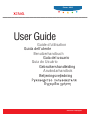 1
1
-
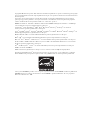 2
2
-
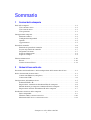 3
3
-
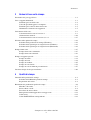 4
4
-
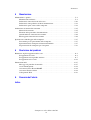 5
5
-
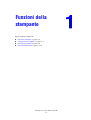 6
6
-
 7
7
-
 8
8
-
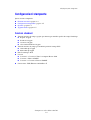 9
9
-
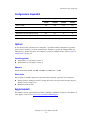 10
10
-
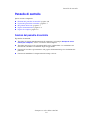 11
11
-
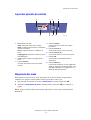 12
12
-
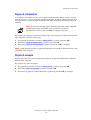 13
13
-
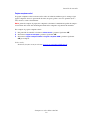 14
14
-
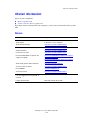 15
15
-
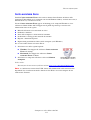 16
16
-
 17
17
-
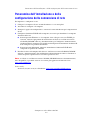 18
18
-
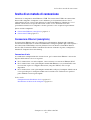 19
19
-
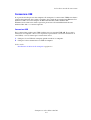 20
20
-
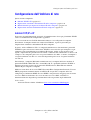 21
21
-
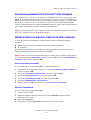 22
22
-
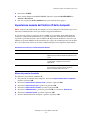 23
23
-
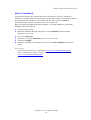 24
24
-
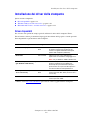 25
25
-
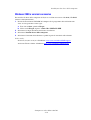 26
26
-
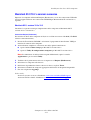 27
27
-
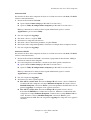 28
28
-
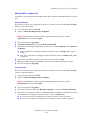 29
29
-
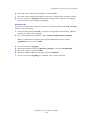 30
30
-
 31
31
-
 32
32
-
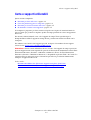 33
33
-
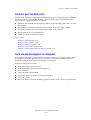 34
34
-
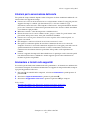 35
35
-
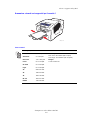 36
36
-
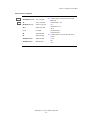 37
37
-
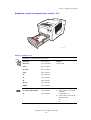 38
38
-
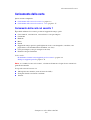 39
39
-
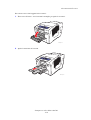 40
40
-
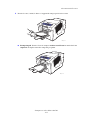 41
41
-
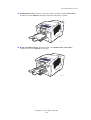 42
42
-
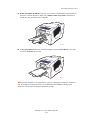 43
43
-
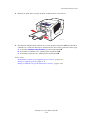 44
44
-
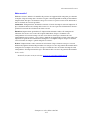 45
45
-
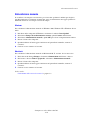 46
46
-
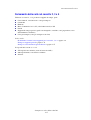 47
47
-
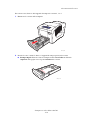 48
48
-
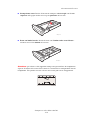 49
49
-
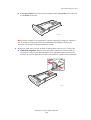 50
50
-
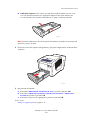 51
51
-
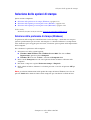 52
52
-
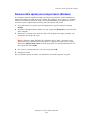 53
53
-
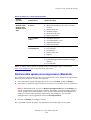 54
54
-
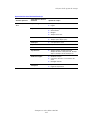 55
55
-
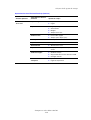 56
56
-
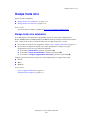 57
57
-
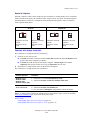 58
58
-
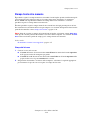 59
59
-
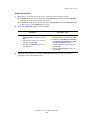 60
60
-
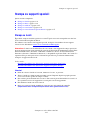 61
61
-
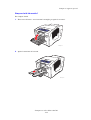 62
62
-
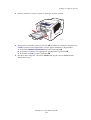 63
63
-
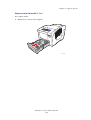 64
64
-
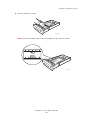 65
65
-
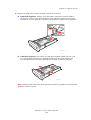 66
66
-
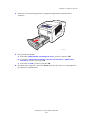 67
67
-
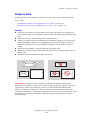 68
68
-
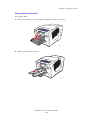 69
69
-
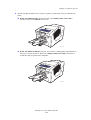 70
70
-
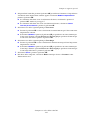 71
71
-
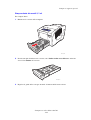 72
72
-
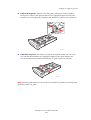 73
73
-
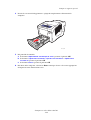 74
74
-
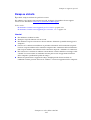 75
75
-
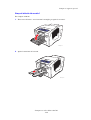 76
76
-
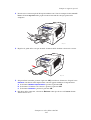 77
77
-
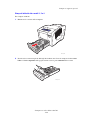 78
78
-
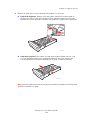 79
79
-
 80
80
-
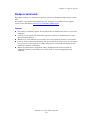 81
81
-
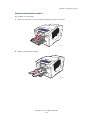 82
82
-
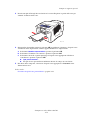 83
83
-
 84
84
-
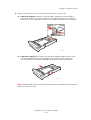 85
85
-
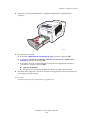 86
86
-
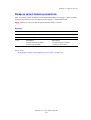 87
87
-
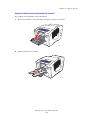 88
88
-
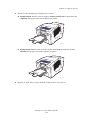 89
89
-
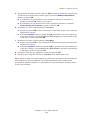 90
90
-
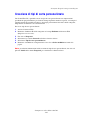 91
91
-
 92
92
-
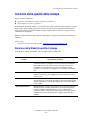 93
93
-
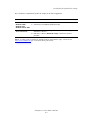 94
94
-
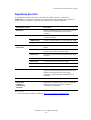 95
95
-
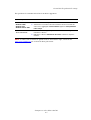 96
96
-
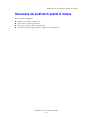 97
97
-
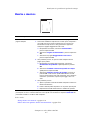 98
98
-
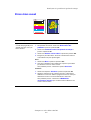 99
99
-
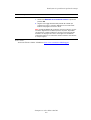 100
100
-
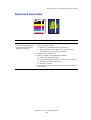 101
101
-
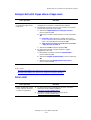 102
102
-
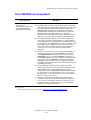 103
103
-
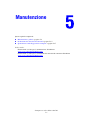 104
104
-
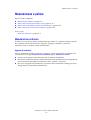 105
105
-
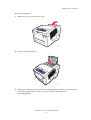 106
106
-
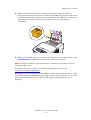 107
107
-
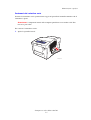 108
108
-
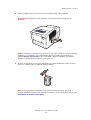 109
109
-
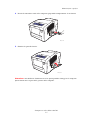 110
110
-
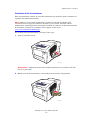 111
111
-
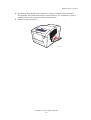 112
112
-
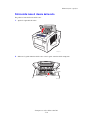 113
113
-
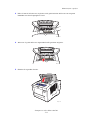 114
114
-
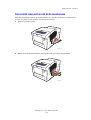 115
115
-
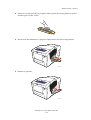 116
116
-
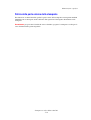 117
117
-
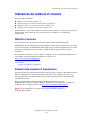 118
118
-
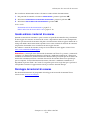 119
119
-
 120
120
-
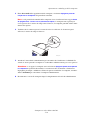 121
121
-
 122
122
-
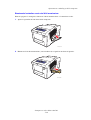 123
123
-
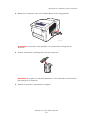 124
124
-
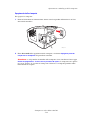 125
125
-
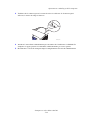 126
126
-
 127
127
-
 128
128
-
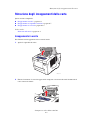 129
129
-
 130
130
-
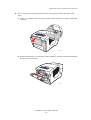 131
131
-
 132
132
-
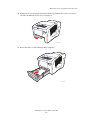 133
133
-
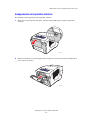 134
134
-
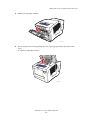 135
135
-
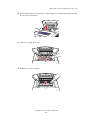 136
136
-
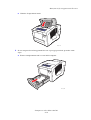 137
137
-
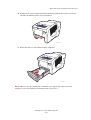 138
138
-
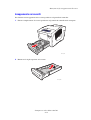 139
139
-
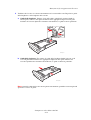 140
140
-
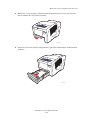 141
141
-
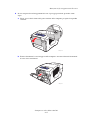 142
142
-
 143
143
-
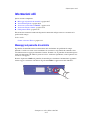 144
144
-
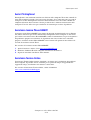 145
145
-
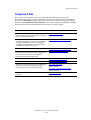 146
146
-
 147
147
-
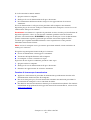 148
148
-
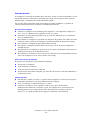 149
149
-
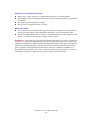 150
150
-
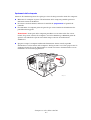 151
151
-
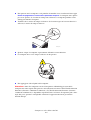 152
152
-
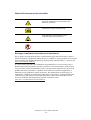 153
153
-
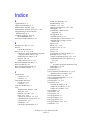 154
154
-
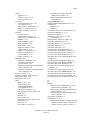 155
155
-
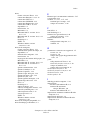 156
156
-
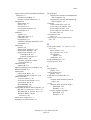 157
157
-
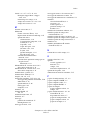 158
158
-
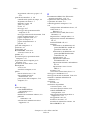 159
159
-
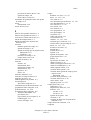 160
160
-
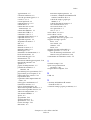 161
161
-
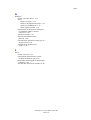 162
162